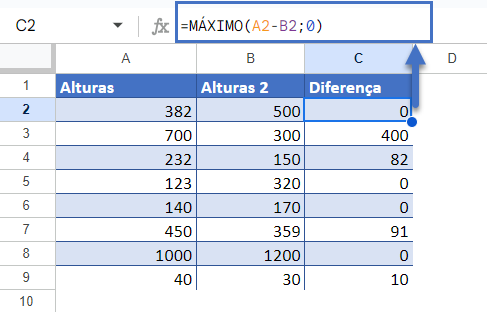Substituir Valores Negativos por Zero no Excel e no Google Planilhas
Neste tutorial, vamos demonstrar como substituir números negativos por zeros no Excel e no Google Planilhas.
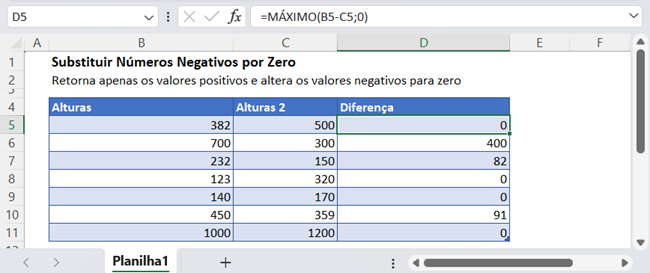
Substituir números negativos por zero
Às vezes você não quer valores negativos em seus dados. Nestes casos você pode substituir valores negativos por zero usando um dos três métodos a seguir.
Função MÁXIMO
A função MÁXIMO retorna o valor máximo de um conjunto de números. Aqui, usaremos a função MÁXIMO para calcular o valor maior entre 0 e um valor calculado.
Como exemplo, temos uma tabela com valores de altura nas colunas B e C. Agora, precisamos calcular a diferença entre as duas alturas, mas gostaríamos que os resultados mostrassem apenas valores positivos, de tal forma que qualquer o valor negativo seja substituído por zero. Para fazer isso, usamos a seguinte fórmula:
=MÁXIMO(B3-C3;0)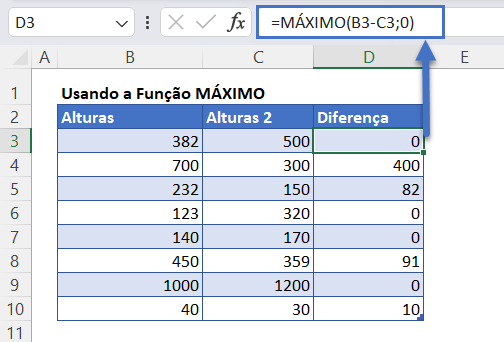
Função SE
Também podemos usar a função SE para forçar números negativos para zero. A função SE testa uma condição e retorna um valor, dependendo se a condição é verdadeira ou falsa.
Digamos que temos um conjunto de dados na coluna B com valores positivos e negativos. Precisamos que apenas os números positivos sejam exibidos na coluna C.
Para fazer isso, colocamos a seguinte fórmula na célula C3 e preenchemos automaticamente o restante das células:
=SE(B3<0,0,B3)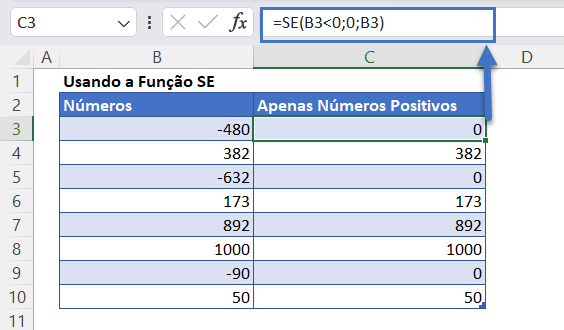
Apenas exibir valores negativos como zeros
Os dois métodos acima não apenas exibem o valor negativo como zero, mas também alteram o valor para zero.
Em vez disso, podemos alterar a formatação do número para 0;”0″;0. Isso exibirá números negativos como zero.
Observação: Use esse método com extrema cautela. Ele pode causar grande confusão em sua pasta de trabalho!
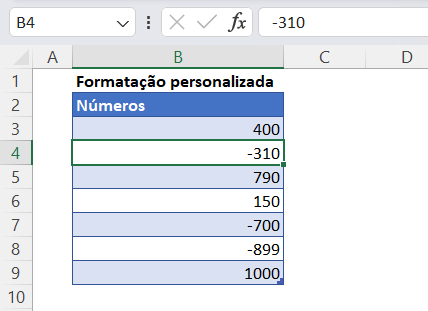
Alterar a formatação de números
- Selecione um intervalo de células, por exemplo de B2 a B9.
- Pressione CTLR+1 para acessar a caixa de diálogo Formatar Células.
- Selecione Personalizado
- Digite 0;”0″;0 na caixa Tipo e clique no botão OK
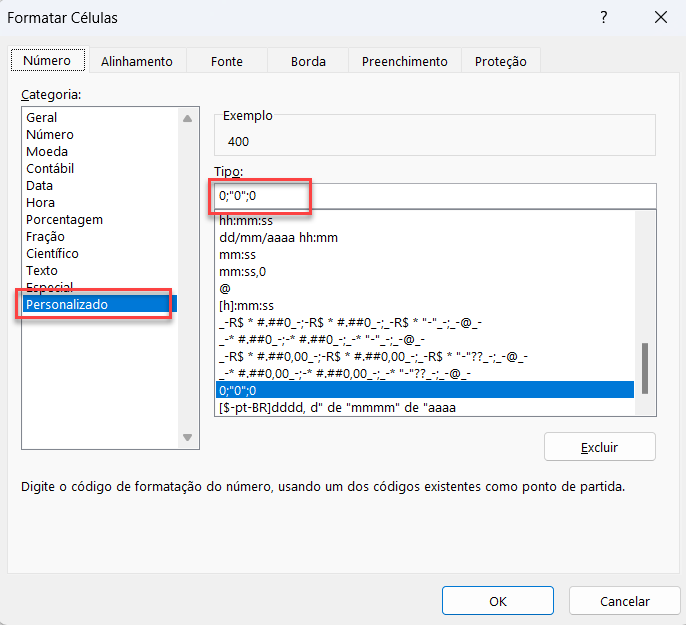
Isso altera a exibição de todos os valores negativos para zero, mantendo o valor original da célula.
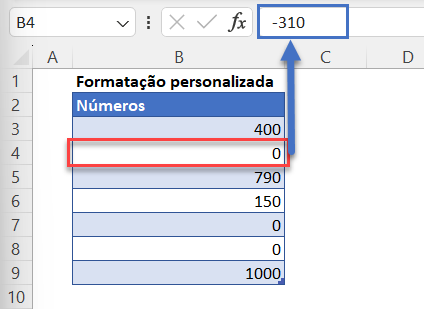
Substituir números negativos por zero no Planilhas Google
A fórmula para substituir números negativos por zero funciona exatamente da mesma forma no Google Planilhas e no Excel: